Az utóbbi időben nagy figyelmet fordítottak a hírekre az e-mail jelszavak veszélyeztetése. Ma megvizsgáljuk a KeePass használatát a jelszavak titkosított adatbázisban történő rögzítéséhez, hogy senki ne tudja megragadni őket.
KeePass
Ehhez a cikkhez a KeePass 2.09-et használjuk, de továbbra is letöltheti a Classic Edition-t is, amelyet érdemes megtenni, ezért használhat bizonyos plugineket. A telepítés egyenesen halad, és a KeePass telepítése után az első dolog egy új jelszó adatbázis létrehozása a File \ New gombra kattintva.
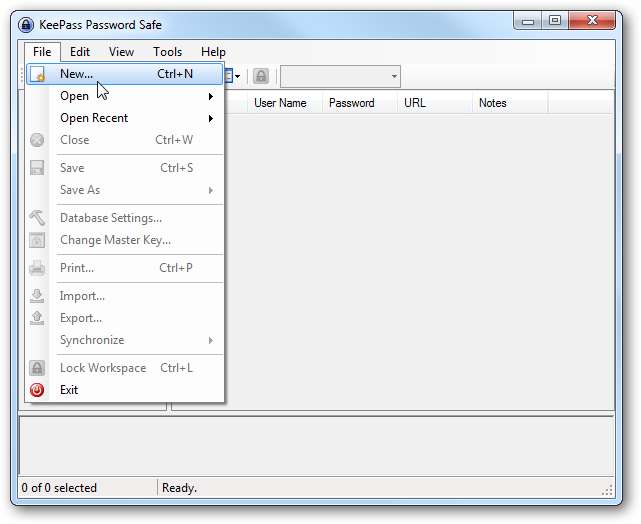
Ki kell találnia egy fő jelszót, amelyre csakis emlékeznie kell a továbblépésről. Ügyeljen arra, hogy válasszon egy erős jelszót több karakterrel, szimbólummal és számmal. Ez lehet egy teljes kifejezés, mondat vagy bármi, amire vágysz, gyakorlatilag bármilyen karakterrel.
Alternatív megoldásként használhat egy kulcsfájlt, amely a fájlban jelszó. Ez lehetővé teszi, hogy ne kelljen hosszú Master Jelszóra emlékeznie, de ha elveszik és nem támasztják alá, akkor nincs szerencséje. Továbbá a fájlt a helyi merevlemezen kívüli titkos helyen szeretné tartani. A rosszindulatú programok támadásai megtalálhatják, ha nyíltan elérhető a merevlemezen.
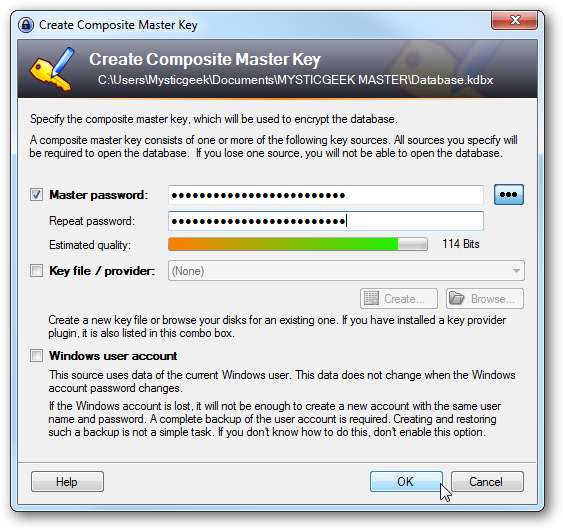
Most elkezdheti beírni a jelszavakat. Az indításhoz kattintson a jobb gombbal a jobb oldali megnyitott ablakra, és válassza a Bejegyzés hozzáadása lehetőséget.
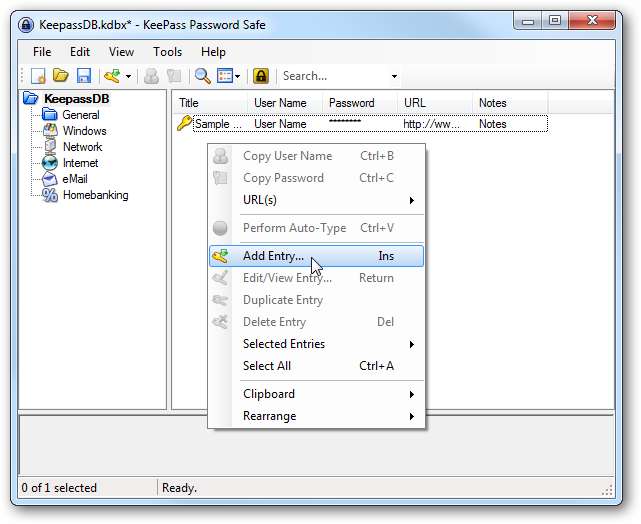
Töltse ki az azonosító mezőket és a jelszót a bejegyzéshez.

Ahelyett, hogy beírná a saját jelszavát, a KeePass véletlenszerűt generálhat.
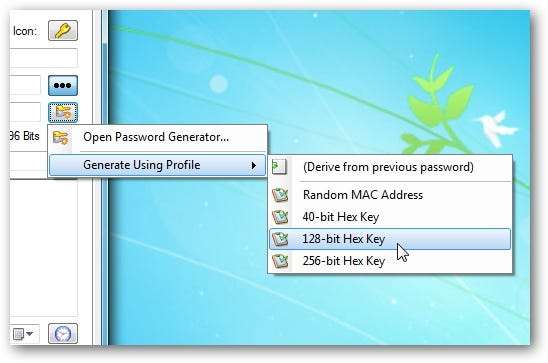
Miután elvégezte a bejegyzést, kattintson a jobb gombbal a különféle opciók megjelenítéséhez.
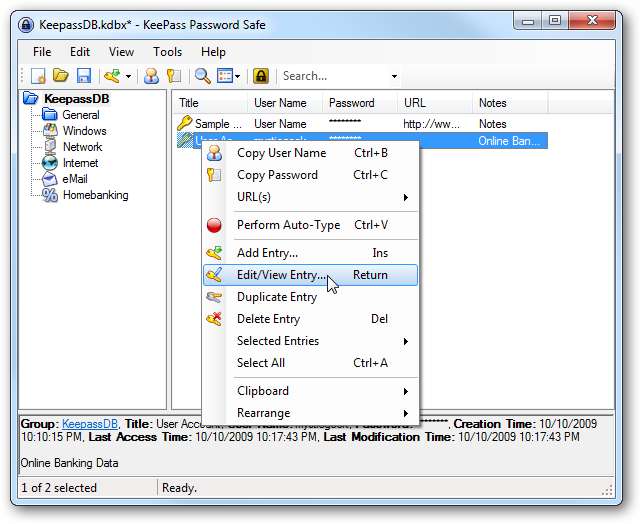
Amikor kilép a KeePass programból, el kell mentenie a változtatásokat. Kattintson a lenti négyzetre, hogy kilépéskor automatikusan mentse.

Ha valaki megszerezné az adatbázist, szüksége lesz az Ön által létrehozott mesterjelszóra, hogy bármit megtehessen vele. Ismét hangsúlyoznunk kell, hogy mennyire fontos a fő jelszó, győződjön meg arról, hogy ezt senki sem tudja kitalálni. Születési dátumod, kedvenc házi kedvenced neve, 12345 stb. Borzalmas jelszavak, és könnyen kitalálhatók.
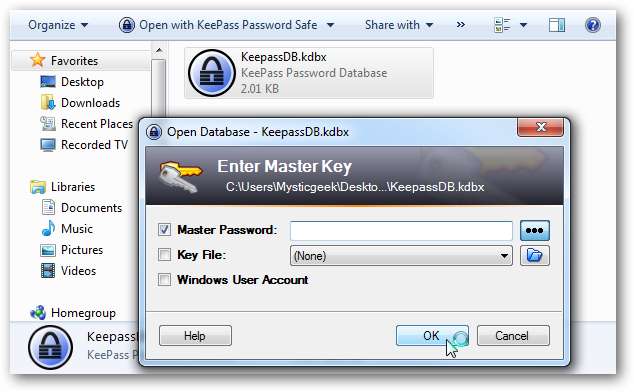
A KeePass másik ügyes segédprogramja a Véletlenszerű jelszógenerátor, amely véletlenszerű jelszót hoz létre annyi vagy kevesebb típusú karakterrel, amelyet be akar venni.
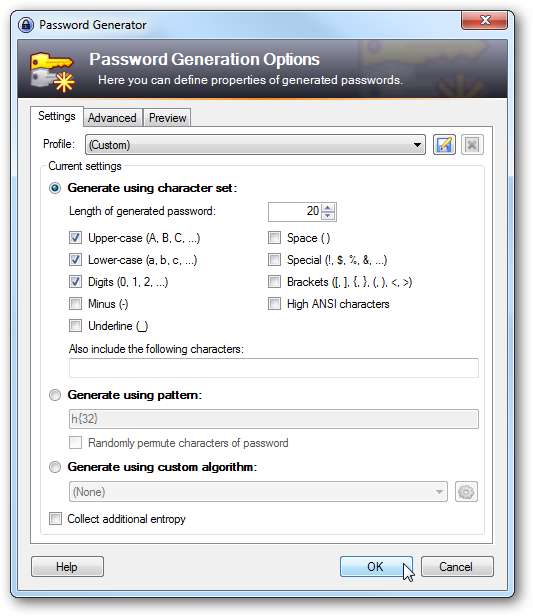
Bővítmények
Számos érdekes plugin kínál további funkcionalitást és kompatibilitást más alkalmazásokkal.
Megjegyzés: Sajnos nem minden bővítmény működik a KeePass összes verziójával.
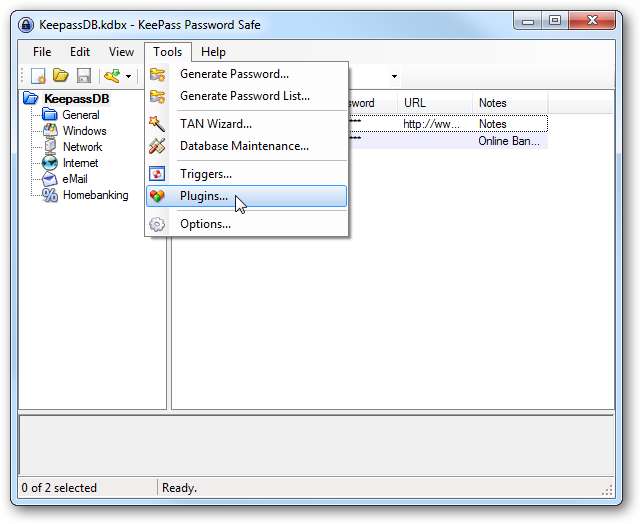
A Plugins részben konfigurálhatja őket, és további információkat találhat a linkre kattintva.

További jelszó tippek
Ismét meg kell említenünk, hogy megbizonyosodjunk arról, hogy a jelszavak erősek-e, és amit senki sem tud kitalálni. Jelszava az egyetlen dolog, amely fontos személyes adatokat tartalmaz Ön és fiókjai között. Kedvenceinek neve, kedvenc gyermekneve, „123456”, „qwerty”, „jelszó” ... stb. Rossz választás. Íme néhány további tipp, amelyeket követni kell az erős jelszavak létrehozásához és a fiókok biztonságának megőrzéséhez.
- Ne használjon valós szavakat, és győződjön meg arról, hogy a jelszavak tartalmaznak kis- és nagybetűket, számokat és szimbólumokat.
- Ne használja ugyanazt a jelszót több fiókhoz. Ha valaki megkapja az e-mail jelszavát, és Ön online banki tevékenységéhez vagy más webhelyekhez használja, akkor a fiókokat veszélyeztetik.
- Soha ne add át a jelszavad senkinek. Még akkor is, ha úgy gondolja, hogy megbízhat a házastársában vagy a legjobb barátjában, ez csak növeli annak lehetőségét, hogy valamilyen módon veszélybe kerül.
- Ne írja le a jelszavakat, és ne hagyja a billentyűzet alatt vagy más nyilvánvaló helyen. Azt gondolná, hogy ennek magától értetődőnek kell lennie, de informatikai pályafutásom alatt megdöbbentem, hogy hány felhasználót láttam ezt csinálni.
- Ne használjon rövid jelszavakat, ellenőrizze, hogy legalább 8 karakterből állnak-e.
- Használjon olyan jelszókezelő eszközt, mint a KeePass, vagy ha a Firefoxot használja a kezelésükhöz, győződjön meg róla, hogy létrehozott egy fő jelszót a védelem érdekében.
- Rendszeresen változtassa meg a jelszavakat. Általában egy irodában az informatikai munkatársak megkövetelik, hogy 3-6 havonta cserélje be bejelentkezési adatait és egyéb jelszavait. Azt is meg kell változtatnia az online fiókok jelszavával. Ha tudja, hogy a jelszavát feltörték, akkor azonnal változtassa meg őket, hogy fiókjaihoz ne lehessen hozzáférni.
Következtetés
Azzal, hogy a KeePass a titkosított adatbázisban biztonságban tartja a jelszavakat, és szigorú jelszó gyakorlatot követ, nyugodt lehet, ha tudja, hogy személyes adatai biztonságosak. És veled mi van? Milyen módszereket használ a jelszavak biztonságának megőrzéséhez? Hagyjon megjegyzést, és tudassa velünk.







